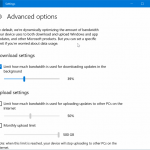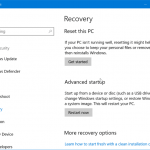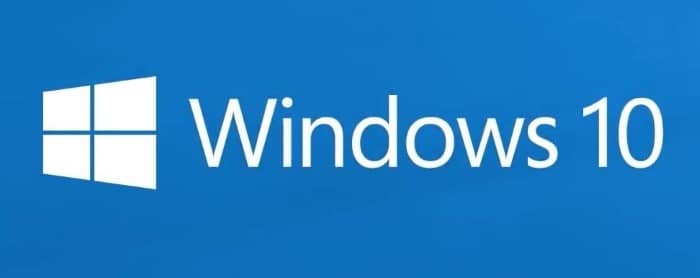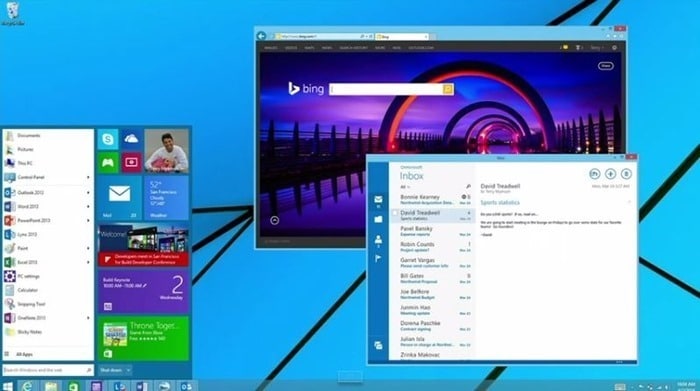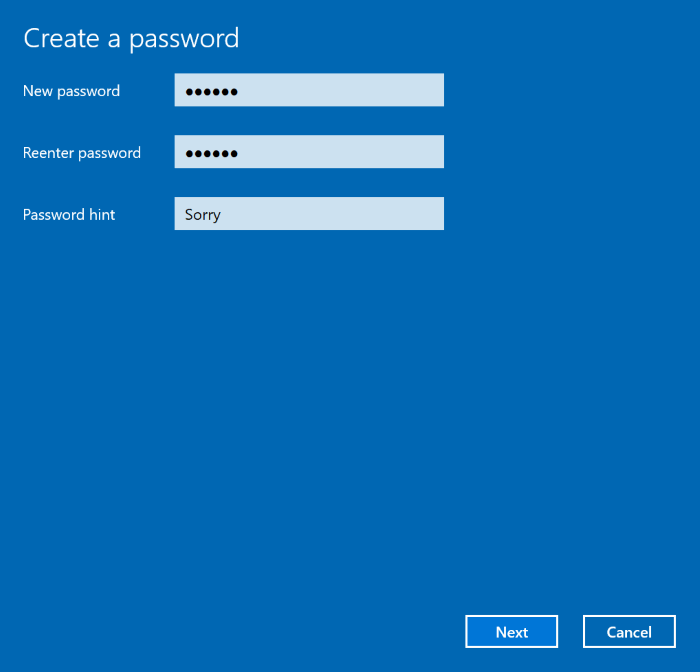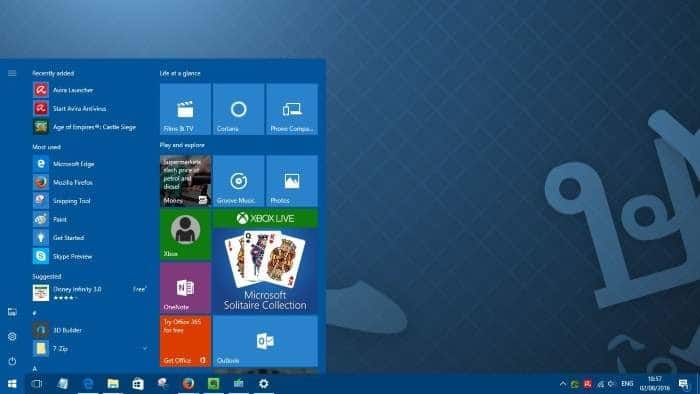Skype est l’un des rares programmes que j’utilise régulièrement pour rester en contact avec ma famille et mes amis. Bien qu’il soit également disponible pour les systèmes d’exploitation mobiles, je ne l’ai installé et utilisé que sur mon ordinateur portable Windows 10.
Icône Skype sur la barre des tâches
Par défaut, le programme Skype démarre avec Windows 10 et se trouve dans la barre d’état système afin que vous puissiez rapidement commencer à utiliser le programme. Avec les paramètres par défaut, lorsque vous fermez la fenêtre Skype dans l’espoir de fermer le programme ou lorsque vous cliquez avec le bouton droit sur l’icône Skype dans la barre des tâches et cliquez sur le bouton Fermer, Skype minimise simplement et ne s’éloigne de la barre des tâches.
Un clic droit sur l’icône Skype dans la barre des tâches et un clic sur l’option Quitter arrête le programme, ce qui signifie qu’il ne fonctionnera pas en arrière-plan pour vous avertir chaque fois qu’il y a un nouvel appel ou message et donc sortir n’est pas une bonne idée.
Des millions d’utilisateurs de PC utilisent avec plaisir Skype et la plupart d’entre eux n’ont aucun problème avec l’icône de la barre d’état système toujours visible. Cela dit, certains utilisateurs, comme moi, aimeraient libérer de l’espace sur la barre des tâches.
Déplacez l’icône Skype de la barre d’état système vers la barre d’état système
Ne serait-ce pas génial si vous pouviez supprimer Skype de la barre des tâches sans quitter le programme? Si vous cherchez un moyen de supprimer l’icône Skype de la barre des tâches de Windows 10 sans la fermer, vous serez heureux de savoir que le programme Skype peut être supprimé de la barre des tâches sans tuer le programme. Et vous pouvez y arriver sans l’aide d’outils tiers.
Dans ce guide, nous montrerons comment supprimer l’icône Skype de la barre des tâches Windows 10 et la déplacer vers la zone de la barre des tâches (voir l’image ci-dessous). De cette façon, vous continuerez à recevoir des notifications et autres alertes de Skype tant que votre PC est connecté à Internet.
Cette méthode déplace simplement l’icône Skype de la barre d’état système vers la barre d’état système.
Supprimer l’icône Skype de la barre des tâches Windows 10
Étape 1: Démarrez Skype. Cliquez sur les trois points verticaux puis sur Paramètres.
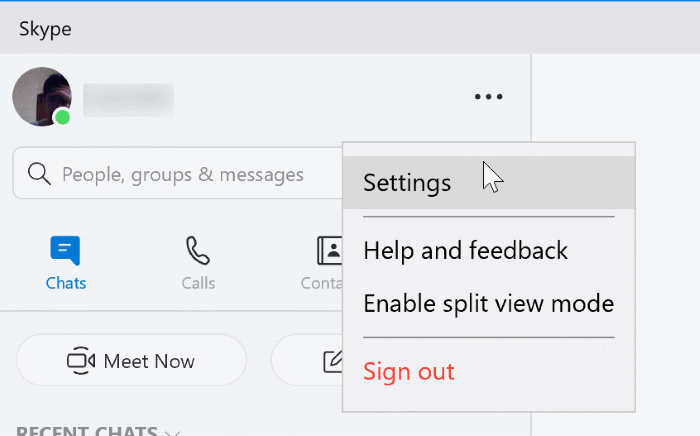
Étape 2: Clique le Général languette.
Étape 3: Sur le côté droit, désactivez l’option intitulée Afficher Skype dans la notification Windows surface.
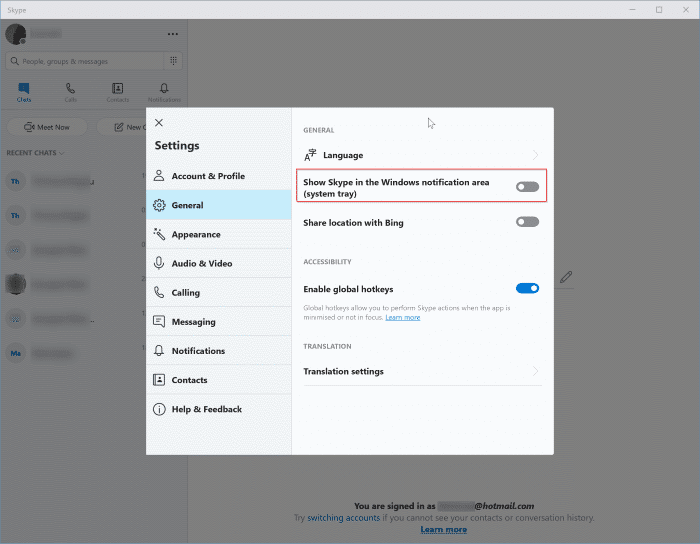
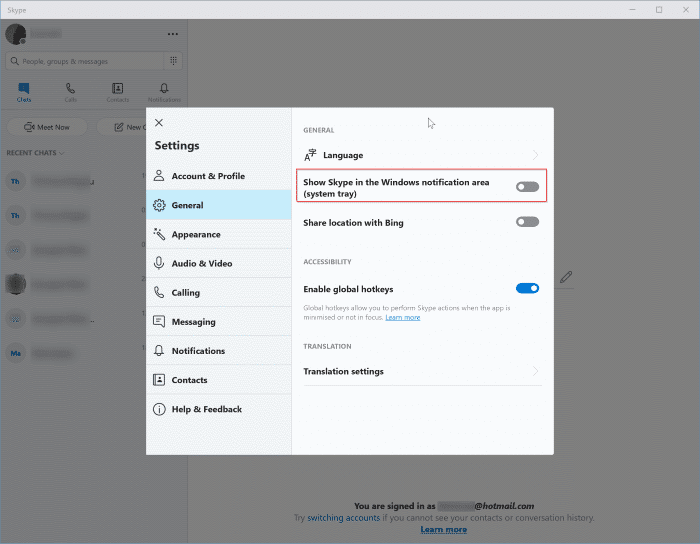
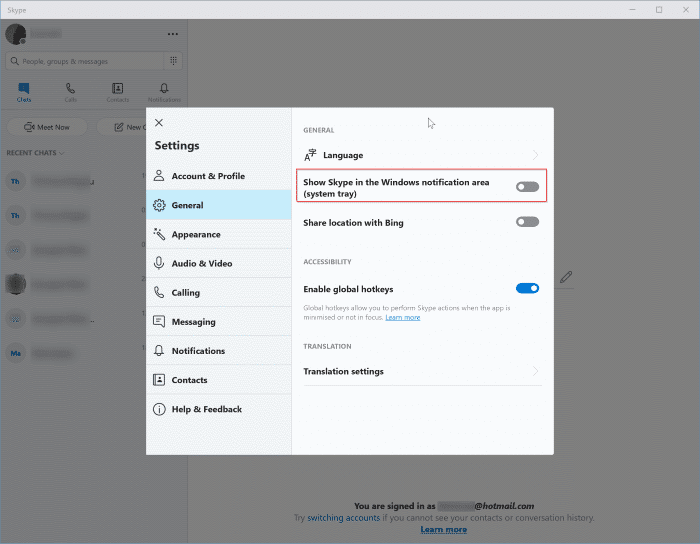
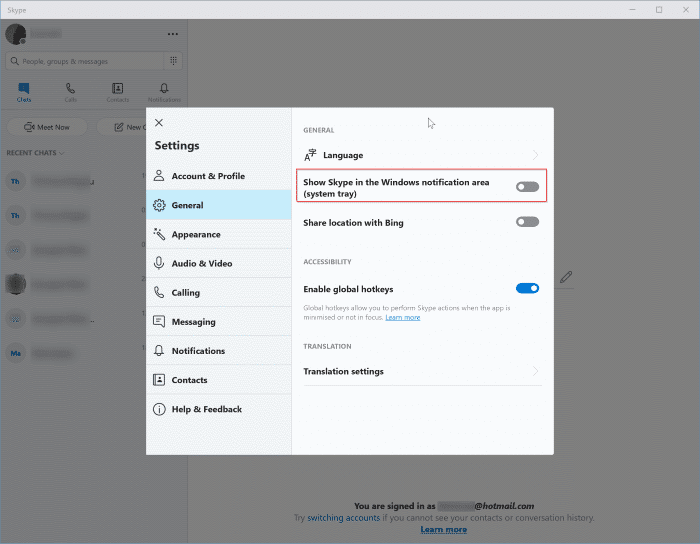
Désormais, chaque fois que vous fermez la fenêtre Skype, l’icône Skype disparaîtra de la barre d’état système. Il continuera à fonctionner en arrière-plan et vous pouvez voir son icône dans la barre d’état système. Pour ouvrir Skype, cliquez sur l’icône Skype dans la barre d’état système. Comme auparavant, vous serez averti chaque fois qu’il y aura un nouvel appel ou un nouveau message.
Pour vous déconnecter complètement de Skype, cliquez avec le bouton droit de la souris sur l’icône Skype dans la barre d’état système, puis cliquez sur l’option Déconnexion. Si vous êtes un utilisateur passionné de Skype, obtenez un butin sur le livre électronique gratuit de Skype Entreprise avec plus de 200 pages.